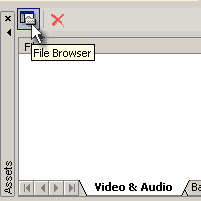
В окне Asset нажмите File Browser.
Это откроет окно просмотра файлов, в котором будут показаны только те файлы, которые поддерживаются программой. Выберите нужные вам файлы и поместите их в окно Asset (перетащив или дважды щелкнув на файле).
![]()
Перед Вами краткое руководство по работе с DVD-lab. Здесь показаны только основные операции программы DVD-lab, тем не менее это даст Вам основные навыки для работы с программой.
DVD-lab поддерживает основные типы файлов видео и звукового потока (mpv, m2v, mpa, m2a, ac3, dts, wav, aiff) или системные файлы (файл mpg с аудио и видео в одним потоке) также называемый "Program Stream" для MPEG-2 файлов.
Введение данных в проект. Окно Asset.
Сначала, нужно ввести содержимое проекта. Импортируйте аудио и видеое файлы, которые Вы намереваетесь использовать для DVD в окно Asset (вкладка Video&Audio). Чтобы сделать это, вы должные перетащить файлы из Windows Explorer в окно Asset (вкладка Video&Audio) или перетащить файлы с помощью встроенного обозревателя файлов.
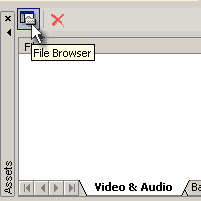 |
В окне Asset нажмите File Browser. Это откроет окно просмотра файлов, в котором будут показаны только те файлы, которые поддерживаются программой. Выберите нужные вам файлы и поместите их в окно Asset (перетащив или дважды щелкнув на файле).
|
DVD-lab проверит файлы и покажет предупреждения, если что-то не в порядке с файлами. Если вы импортируете системный или program stream файл, он будет подвергнут demultiplexing (в фоне). Demultiplexing означает разделение файла с одним потоком аудио и видео на его составляющие видео и аудио файлы, как показано ниже.

Когда все будет в порядке, вы сможете создать DVD диск.
Создание фильма.
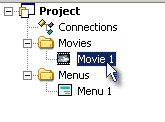 |
Откройте окно фильма, если оно еще не открыто, то щелкните 2 раза на Movie1 в окне проекта. |
Теперь перетащите видео файл из окна Asset в окно фильма, затем перетащите аудио файл в окно фильма для создания звуковой дорожки.
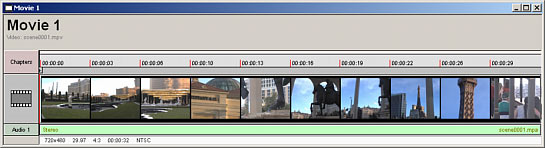
Вы создали первый ваш фильм. Вы можете щелкнуть на любом кадре фильма или протащить курсор по всей длине фильма и наблюдать в окне предварительного просмотра, где в какой части фильма вы находитесь.
Добавление глав.
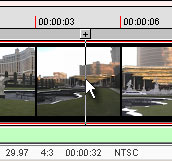 |
Когда Вы видите кадр Видео, который хотели бы использовать для главы, вы должны остановиться и нажать [+] (кнопка сверху курсора). Это добавит главу, которая будет обозначена красным маркером. |
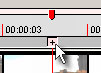 |
Обратите внимание: Вы не можете добавить главы в начале фильма, это делается автоматически
Теперь вы можете ввести еще несколько глав нажимая "Add Chapter Point".
Создание меню.
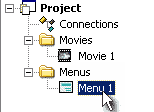 |
Откройте Menu1 дважды щелкнув на нем в окне проекта. Появится пустое меню. |
Вы можете изменять масштаб изображения экрана нажимая для этого кнопки на панели инструментов:
![]()
Выбор фона для меню
В окне Asset нажмите вкладку Backgrounds.
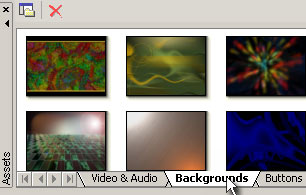
Вы увидите множество фонов, доступных для использования в вашем меню. Выберите один и перетащите его в меню. Это изображение станет фоном вашего меню.
Меню инструментов находится слева от окна редактирования меню. Выберите инструмент для написания текста и затем щелкните где-нибудь на экране редактирования Menu, куда хотите поместить текст.
![]()
Появится окно в котором вы можете написать, например, "My Movie". Затем нажмите OK и разместите текст там, где захотите, Вы можете изменить размер текста, растянув его. Добавьте еще, например, "Play Movie" и "Scene Selection".
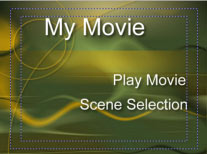
Создание "связанных" кнопок.
Для того чтобы связать кнопку с фильмом - можно просто перетащить фильм на выбранную кнопку и отпустить кнопку мыши, связь будет создана.
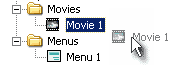 |
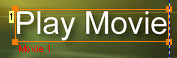 |
Создание Scene Selection (выбора сцен)
Нажмите на Wizard, находящийся на главной панели интрументов и в появившемся меню выберите Add Scene Selection menus, как показано здесь.
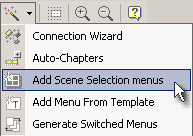
Откроется окно Template (шаблон) и выберите понравившийся.
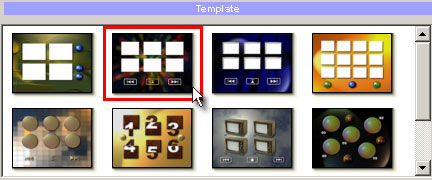
DVD-lab сделает остальное за вас: установит в шаблоне кнопки связанные с соответствующими главами, поместит кадры из фильма. количество вновь созданных меню будет зависеть от выбранного шаблона и от количества глав в фильме.
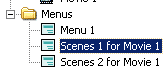
Вы можете открыть и просмотреть новые меню, дважды нажав на выбранном Вами меню.
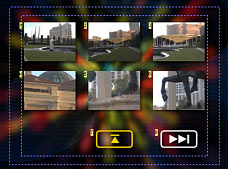
Создание связи меню.
Уже практически все сделано, но не надо забывать, что Menu1 не связано с меню выбор сцен. Свяжем их.
Откроем Menu1 и из окна проекта перетащим меню Scenes 1 for Movie 1 на соответствующую кнопку, связь автоматически установиться.
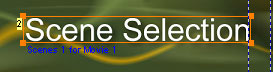
Стадия проектирования диска завершена!
Вы можете проверить связи дважды щелкнув на Connection в окне проекта (Project window). Это - визуальное расположение объектов для DVD диска. Стрелками показаны связи между объектами. Вы ничего не должны изменять, все за вас сделала программа.
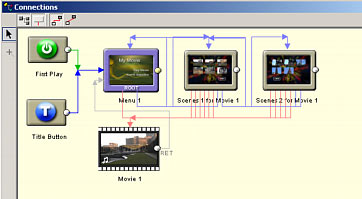
Создание DVD-диска (компиляция проекта)
С законченным проектом вы можете создать свой DVD-диск. Выберите кнопку Compile DVD расположенную на главной панели инструментов.
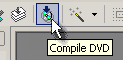
В окне Compile, выберите целевую и временную папки на вашем жестком диске. Если эти папки будут расположены на разных жестких дисках, то вы выиграете по скорости, при создании диска. На жестком диске должно быть достаточно места.
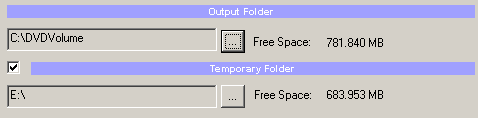
Щелкните кнопкой Start, и DVD файлы будут созданы в указанной(целевой) папке (исключая: C:\DVDVolume).
Вы можете теперь проверить работу вашего DVD-диска программным проигрывателем типа PowerDVD, CinePlayer, WinDVD и другие. Затем, прожгите DVD, используя пишущий DVD используя команду:
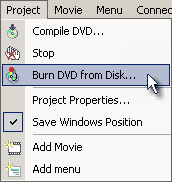 |
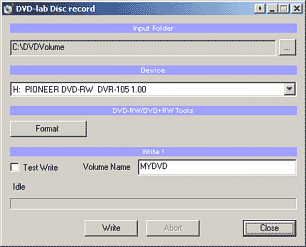 |
Вы также можете использовать любую другую программу для записи DVD типа Nero, Roxio Easy DVD Creator и другие.
Чему вы научились: